Métodos Efectivos para Recuperar Archivos Borrados de WhatsApp
Aug 01, 2025 • Categoría: Soluciones de Recuperación de Datos • Soluciones Probadas
WhatsApp, se encuentra entre las aplicaciones de redes sociales más utilizadas para el intercambio de información en todo el mundo. Esta aplicación ofrece una amplia gama de atributos distintivos, como compartir la ubicación y muchos otros. Además, tiene una reputación de ser un software muy seguro. Sin embargo, de vez en cuando surgen casos en los que los usuarios pueden perder sus datos. Por este motivo, se utilizan varios métodos confiables para recuperar los archivos borrados de WhatsApp.
Si te encuentras en esta difícil situación, no hay motivo para alarmarse. En el presente artículo te ofrecemos una cobertura completa sobre cómo recuperar archivos de WhatsApp. Además, describiremos los procedimientos más fiables para que puedas recuperarlos. Por lo tanto, léelo hasta el final y comprende estos métodos, tanto locales como basados en programas de terceros.
Parte 1: Cómo Recuperar Archivos Borrados de WhatsApp en Android
Si eres un usuario de Android que busca una manera de recuperar archivos borrados de WhatsApp en tu dispositivo, ¡no busques más! Aquí, hemos recopilado algunos métodos simples para ayudarte a recuperarlos rápidamente.
Método 1: Google Drive
A continuación, el primer y más eficaz método que se utiliza para recuperar los archivos de WhatsApp, es utilizando Google Drive. Esto se debe a que las copias de seguridad de WhatsApp se almacenan allí de forma predeterminada. Por lo tanto, para recuperar los datos con este método, sigue estos pasos para evitar cualquier error:
- Paso 1: Accede a WhatsApp en tu teléfono Android y toca el ícono de los "tres puntos" en la esquina superior derecha. En el menú desplegable, pulsa "Ajustes" y elige "Chats", donde podrás tocar la opción "Chat Backup/Copia de Seguridad". Al hacer esto, se mostrarán los datos de la última copia de seguridad y la hora en que se creó.
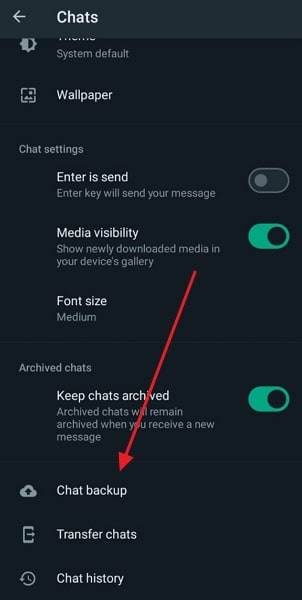
- Paso 2: Ahora, si esta copia de seguridad se realizó antes de que se borraran tus archivos de WhatsApp, entonces, desinstala y vuelve a instalar tu aplicación de WhatsApp para configurarla nuevamente. Mientras la estás configurando, aparecerá un mensaje con la opción "Restore/Restaurar", la cual puedes seleccionar fácilmente para recuperar los archivos de WhatsApp.
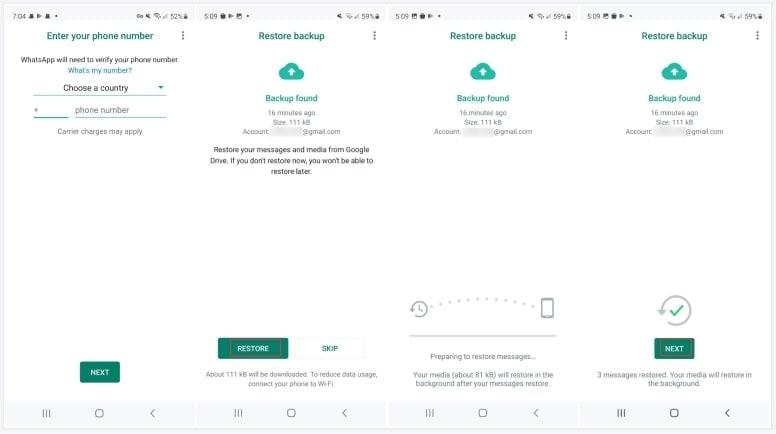
Método 2: Copia de Seguridad Local
En caso de que no tengas un respaldo de tu WhatsApp en Google Drive, no tienes de qué preocuparte porque esta aplicación crea una copia de seguridad local de los datos diariamente, para los dispositivos Android. Por ende, puedes utilizarlas para restaurar rápidamente la información borrada. Por consiguiente, para entender cómo funciona, sigue los pasos que se detallan a continuación sobre cómo recuperar archivos borrados de WhatsApp:
- Paso 1: Abre el gestor de archivos de tu teléfono Android y accede a la carpeta WhatsApp. Allí encontrarás tres carpetas más llamadas "Backups", "Databases" y "Media." Desde estas carpetas, toca en "Databases" para acceder a las copias de seguridad locales.
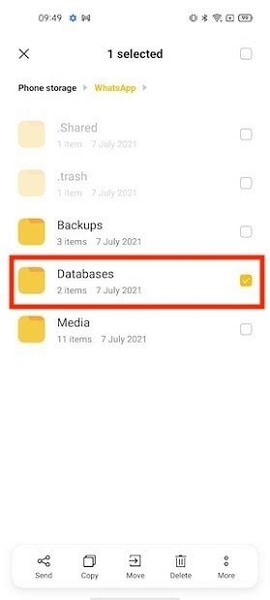
- Paso 2: Aquí, verás varios archivos de copia de seguridad en formato "msgstore-YYYY-MM-DD.1.db.crypt14". Ahora, elige la copia que se creó antes de que se borraran tus archivos y renómbrala a "msgstore.db.crypt14."
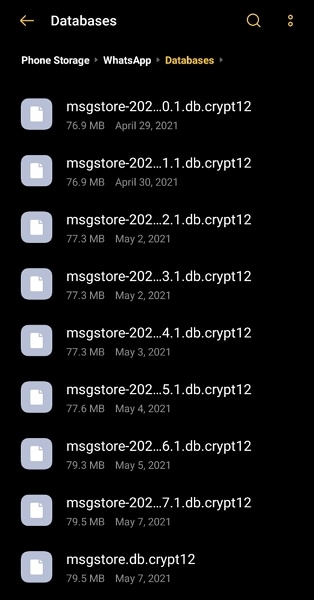
- Paso 3: Borra el resto de las copias de seguridad y desinstala la aplicación WhatsApp, de tu teléfono Android. A continuación, vuelve a instalarla y configúrala utilizando tu número de teléfono. Una vez que aparezca el aviso de "Restore/Restaurar" en la pantalla, selecciónalo y restaura tus archivos de WhatsApp con éxito.
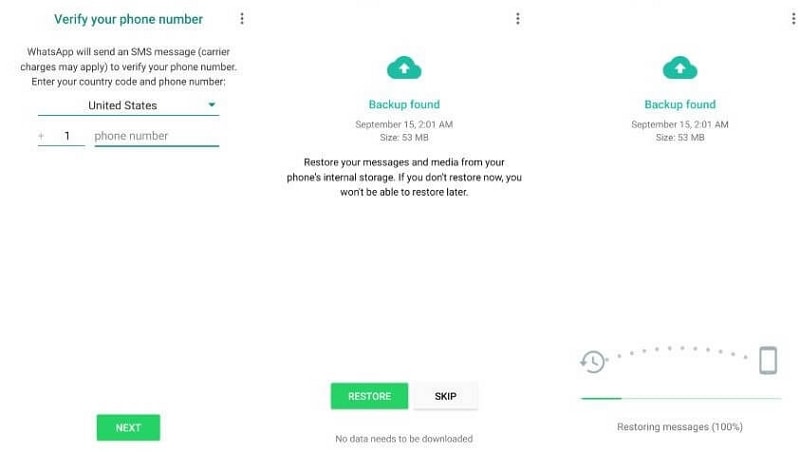
Método 3: Gestor de Archivos
Es posible que hayas observado que cada vez que intentas borrar contenido multimedia del chat de WhatsApp, aparece un aviso en la pantalla: "Eliminar también de la galería del dispositivo los archivos multimedia recibidos en este chat." En caso de que esta opción no esté marcada, puedes recuperar los archivos borrados de WhatsApp sin copia de seguridad local ni Google Drive.
Para conseguirlo, navega hasta la carpeta de WhatsApp utilizando el gestor de archivos de tu dispositivo Android. Busca dentro la carpeta "Media" para acceder a todos los archivos multimedia vinculados a tu WhatsApp. Por ejemplo, si estás buscando un documento en particular, puedes localizarlo en la carpeta "Documents" especificada.
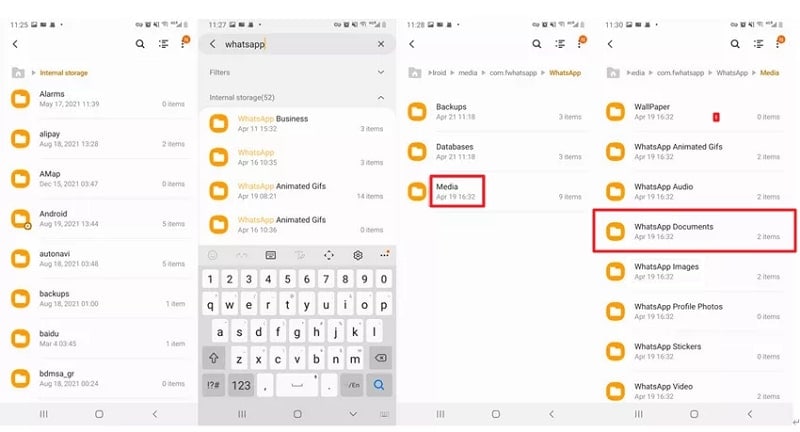
Método 4: Herramienta de Recuperación de Datos Android Impulsada por la IA
Después de explorar los métodos anteriores, si no tienes Google Drive o una copia de seguridad local de tu WhatsApp, entonces para recuperar los archivos borrados de WhatsApp, se puede utilizar la herramienta de recuperación de datos para Android, Wondershare Dr.Fone. Este programa, ayuda al usuario a recuperar rápidamente sus fotos, videos y otros datos de WhatsApp fácilmente. Además, tiene el mayor porcentaje de éxito de recuperación de datos que cualquier otro método local, debido a sus algoritmos de funciones avanzadas.
Aparte de esto, es compatible con más de 6.000 dispositivos Android y también puede ayudarte a recuperar datos de teléfonos Samsung quebrados y de Google Drive. Ya sea que tus datos se hayan borrado por un fallo del sistema o por daños en el dispositivo, puedes recuperarlos en poco tiempo a través de esta herramienta. Por lo tanto, para explorar cómo funciona, echemos un vistazo a sus pasos que se detallan a continuación:
- Paso 1: Selecciona Recuperación de Datos y Elige Dispositivo Android
Inicia el proceso ejecutando Wondershare Dr.Fone en tu sistema, y seleccionando la opción "Toolbox/Caja de Herramientas" en el panel de la izquierda. A continuación, elige "Data Recovery/Recuperación de Datos" luego "Android" como la naturaleza de tu dispositivo en la siguiente ventana. Con esto, asegúrate de que tu smartphone Android está conectado a la computadora utilizando el cable de datos.

- Paso 2: Crea una Copia de Seguridad de WhatsApp y Elige la Opción de Recuperación
Seguidamente, en la siguiente ventana que aparece, elige "Recover WhatsApp Data/Recuperar Datos de WhatsApp". Después de establecer la conexión entre tu dispositivo Android y la plataforma, haz clic en "Next/Siguiente". Una vez hecho esto, crea una copia de seguridad de tu WhatsApp siguiendo las instrucciones en pantalla para avanzar.

- Paso 3: Vuelve a Instalar WhatsApp para Completar la Recuperación de Archivos
Al hacer esto, Wondershare Dr.Fone podrá desinstalar y volver a instalar WhatsApp, en tu teléfono. Una vez hecho y reiniciado, proporciona todos los permisos necesarios y haz clic en "Next/Siguiente" en la pantalla. Después, registra tu número de teléfono en WhatsApp, verifica la cuenta y pulsa el botón "Restore/Restaurar" una vez que se encuentre el archivo de copia de seguridad.

- Paso 4: Exporta los Datos de WhatsApp a la Ubicación Deseada
A continuación, pulsa "Next/Siguiente" en tu Android, y cuando WhatsApp se haya configurado correctamente en tu teléfono, haz clic en "Next/Siguiente" en la pantalla de la computadora. Ahora, Dr.Fone escaneará y recuperará todos los datos de WhatsApp de tu teléfono y los mostrará en la ventana de vista previa. Selecciona los datos que quieres recuperar haciendo clic en el botón "Recover/Recuperar". En la ventana emergente, define la ubicación y haz clic en "Exportar" para completar el proceso.

Parte 2: Cómo Recuperar Archivos Borrados de WhatsApp en el iPhone
Si eres un usuario de iOS y quieres saber cómo recuperar los archivos borrados de WhatsApp en el iPhone, entonces no tienes por qué preocuparte. Mediante el uso de los siguientes métodos, también podrás recuperar rápidamente los archivos de WhatsApp en tu iPhone:
Método 1: iCloud
Si eres usuario del iPhone, debes saber que WhatsApp también tiene una función de respaldo integrada en la aplicación para iOS. Esta función está vinculada a tu cuenta de iCloud, para almacenar las copias de seguridad de tus datos en la aplicación, de forma segura. Por lo tanto, para recuperar los archivos de WhatsApp en poco tiempo utilizando este método, sigue los pasos que te indicamos:
- Paso 1: Abre WhatsApp en tu iPhone y accede a la configuración de la aplicación. A continuación, selecciona la opción "Chats" y pulsa en "Chat Backup/Copia de Seguridad." A partir de aquí, verifica si tu iCloud tiene la copia de seguridad de tus datos de WhatsApp, antes de que se borrarán los archivos.
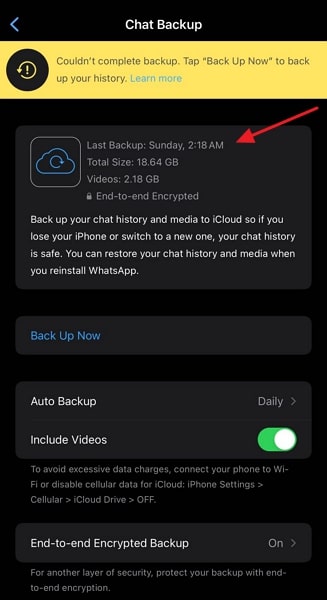
- Paso 2: Si tienes la copia de seguridad que necesitas, entonces, desinstala y vuelve a instalar WhatsApp y verifica tu número de teléfono. Sigue las instrucciones en pantalla y pulsa la opción "Restore Chat History/Restaurar el Historial de Chats", una vez que se haya localizado la copia que contiene el historial de chats. Al hacer esto, recuperarás los datos que hayas perdido.
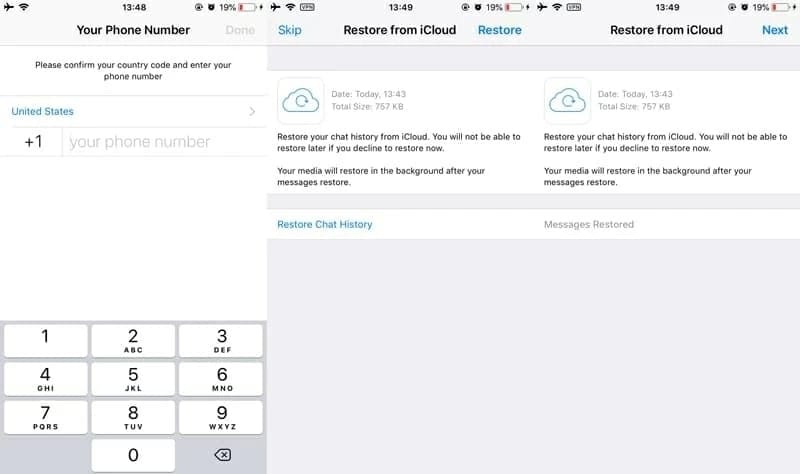
Método 2: iTunes
En caso de que seas uno de esos usuarios que mantiene una copia de seguridad del iPhone en iTunes, entonces, utilízala para restaurar los datos de WhatsApp rápidamente. Sin embargo, para hacer esto, debes seguir los siguientes pasos para evitar cualquier error o equivocación durante la recuperación de los archivos de WhatsApp:
- Paso 1: Ejecuta la última versión de iTunes en tu sistema y conecta el iPhone utilizando un cable lightning o USB-C. Después, en la ventana de iTunes, haz clic en el ícono del "iPhone" que se encuentra en la parte superior izquierda de la pantalla.
- Paso 2: Luego, selecciona la pestaña "Summary/Resumen" en el lado izquierdo y haz clic en "Restore Backup/Restaurar Copia de Seguridad", que aparece en el lado derecho de la pantalla. Elige el respaldo que contiene la copia de tus mensajes de WhatsApp, para que puedan ser restaurados en tu dispositivo iOS rápidamente.
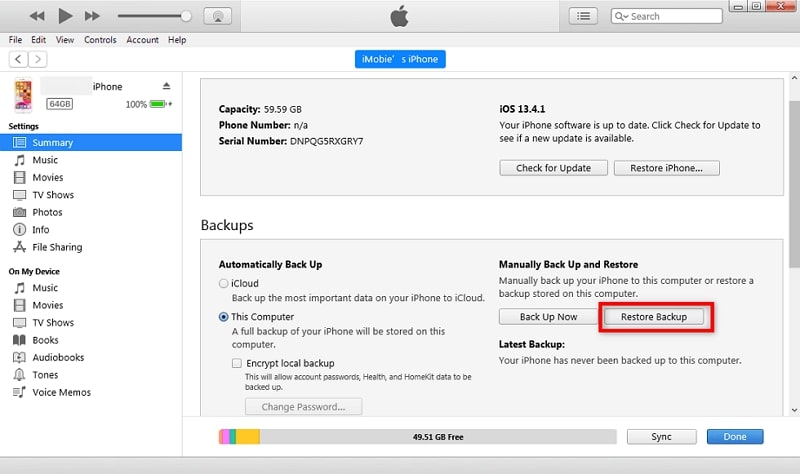
Método 3: Herramienta de Recuperación de Datos de iOS con Un Solo Clic
Además de los diferentes métodos de recuperación de datos de WhatsApp en el iPhone, también se puede utilizar una herramienta de terceros conocida como Wondershare Dr.Fone - Recuperación de Datos (iOS), para recuperar los archivos rápidamente. La compatibilidad de este programa con los modelos del iPhone y las versiones de iOS más recientes, garantiza un proceso de recuperación confiable e impecable.
Asimismo, hace que sea fácil recuperar fotos borradas, mensajes de WhatsApp, y más de 18 tipos de datos más y sin esfuerzo, con tan solo unos pocos clics. De este modo, los usuarios podrán recuperarlos rápido y eficazmente de dispositivos iOS, iTunes e iCloud. Por lo tanto, si quieres saber cómo recuperar los archivos borrados de WhatsApp en un iPhone, sigue estos sencillos pasos:
- Paso 1: Elige la opción Recuperar Datos del Dispositivo iOS
Después de ejecutar el Wondershare Dr.Fone en tu computadora, En la pantalla principal, elige la opción "Caja de Herramientas" que se encuentra en la parte izquierda del programa. A continuación, haz clic en la opción "Recuperación de Datos" y asegúrate de que tu iPhone está conectado al sistema, mediante un cable de datos. Luego, en la siguiente ventana, define el sistema operativo del dispositivo como "iOS" y después elige la opción "Recover Data from iOS Device/Recuperar Datos del Dispositivo iOS".

- Paso 2: Selecciona el Tipo de Archivo Específico Según lo que Necesites
Una vez que la plataforma haya detectado exitosamente el dispositivo conectado, aparecerá una pantalla con diferentes tipos de archivos que pueden ser recuperados mediante este proceso. Aquí, asegúrate de haber seleccionado los tipos de archivo específicos y "WhatsApp & Attachments/WhatsApp & Adjuntos de WhatsApp", de acuerdo a tus necesidades. Después, debes hacer clic en "Start Scan/Iniciar Escaneo" que aparece en la esquina inferior derecha de la pantalla, para seguir adelante.

- Paso 3: Filtra los Resultados Utilizando las Opciones Relevantes
A continuación, en una nueva ventana, la plataforma escaneará el dispositivo iOS y mostrará una vista previa de todos los datos que se están recuperando de el en la pantalla. Después de que el escaneo se haya realizado exitosamente, elige los datos de WhatsApp que quieres recuperar utilizando las opciones de filtro como "Only show the deleted/Mostrar solo los eliminados" al expandir la opción de "Mostrar Resultados".

- Paso 4: Recupera los Datos en tu Dispositivo iOS o en tu Computadora
Después, elige "Restore to Device/Recuperar al Dispositivo" o "Recover to Computer/Recuperar al Ordenador" en la parte inferior de la pantalla según tus necesidades, para completar el proceso. Recuerda, que al elegir "Recuperar al Dispositivo" los datos recuperados, se restaurarán en tu iPhone. Sin embargo, si escoges "Recuperar al Ordenador" los datos recuperados se guardarán en tu computadora.

Conclusión
Con los métodos confiables que se han mencionado en este artículo, esperamos que ahora seas capaz de recuperar los archivos borrados de WhatsApp. Por otra parte, si te enfrentas a alguna dificultad al utilizar estos métodos, puedes hacerlo a través de Wondershare Dr.Fone para recuperar tus datos. Cabe destacar, que esta herramienta de recuperación de datos de WhatsApp, es compatible con más de 6000 dispositivos Android y con las últimas versiones del iPhone e iOS. También permite recuperar datos de dispositivos Samsung quebrados o dañados.
Consejos de WhatsApp
- 1 Sobre WhatsApp
- Alternativas a WhatsApp
- Ajustes de WhatsApp
- Mejores Ideas de Mensajes
- Estado de WhatsApp
- Widget de WhatsApp
- Carpeta de WhatsApp
- WhatsApp Last Seen
- WhatsApp Business Web
- WhatsApp Business Cuenta
- Precio de WhatsApp Business
- 2 Respaldo de WhatsApp
- Respalda Mensajes de WhatsApp
- Respalda WhatsApp Automáticamente
- Respalda Extractor de WhatsApp
- Respalda WhatsApp en Línea
- Respalda Fotos/Videos de WhatsApp
- 3 Recuperación de WhatsApp
- Recuperar Mensajes de WhatsApp
- Restaurar WhatsApp Android/iPhone
- Restaurar los Mensajes Borrados
- Recuperar Imágenes de WhatsApp
- Apps Gratuitos para Recuperar WA
- Recuperar Conversaciones WhatsApp
- 4 Transferencia de Whatsapp
- Transferir WhatsApp entre Android
- Transferir Mensajes entre iPhone
- Pasar Mensajes de Android a iPhone
- Pasar Mensajes de iPhone a Android
- Mover Mensajes/Fotos desde WA a PC
- Pasar Mensajes de iPhone a PC
- Mover WhatsApp a una Tarjeta SD
- GBWhatsApp y WhatsApp Messenger
- 5 Consejo y Trucos de WhatsApp
- Hackear en WhatsApp
- WhatsApp Fondos de Pantalla
- WhatsApp Tono de Notificación
- Gestionar Contactos en WhatsApp
- Instalar WhatsApp en el iPad
- WhatsApp sin Tarjeta SIM
- Ubicación en tiempo real WhatsApp
- Problemas de WhatsApp en iPhone y Solución


















Paula Hernández
staff Editor